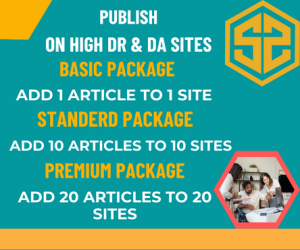Excel ist ein leistungsstarkes Tool zum Verwalten von Daten, aber manchmal können doppelte Werte Ihre Tabellenkalkulationen überladen und die Analyse erschweren. Unabhängig davon, ob Sie mit einer Liste von Namen, Nummern oder anderen Arten von Informationen arbeiten, kann Ihnen das Entfernen von Duplikaten dabei helfen, die Genauigkeit und Klarheit Ihrer Daten aufrechtzuerhalten. In diesem Artikel untersuchen wir verschiedene Methoden zum Löschen doppelter Werte in Excel, von einfachen bis hin zu fortgeschritteneren Techniken. Excel doppelte werte löschen
Methode 1: Tool zum Entfernen von Duplikaten
Excel bietet eine integrierte Funktion namens „Duplikate entfernen“, mit der Sie doppelte Werte ganz einfach aus Ihrem Datensatz entfernen können. So verwenden Sie es:
- Wählen Sie Ihre Daten aus: Markieren Sie den Zellbereich mit den Daten, aus denen Sie Duplikate entfernen möchten.
- Auf das Tool zum Entfernen von Duplikaten zugreifen: Navigieren Sie zur Registerkarte „Daten“ im Excel-Menüband. In der Gruppe „Datentools“ finden Sie die Schaltfläche „Duplikate entfernen“.
- Spalten auswählen: Wenn Ihre Daten Überschriften haben, stellen Sie sicher, dass die Option „Meine Daten haben Überschriften“ aktiviert ist. Wählen Sie dann die Spalten aus, in denen Excel nach doppelten Werten suchen soll.
- Duplikate entfernen: Klicken Sie auf „OK“, damit Excel die ausgewählten Spalten scannt und alle doppelten Werte entfernt.
Methode 2: Bedingte Formatierung
Die bedingte Formatierung ist ein weiteres praktisches Tool in Excel, mit dem Sie doppelte Werte identifizieren und visuell hervorheben können. Obwohl Duplikate nicht direkt gelöscht werden, kann es dabei helfen, sie für die manuelle Entfernung zu identifizieren. So wenden Sie bedingte Formatierung an, um Duplikate hervorzuheben:
- Wählen Sie Ihre Daten aus: Markieren Sie den Zellbereich mit den Daten, die Sie auf Duplikate überprüfen möchten.
- Bedingte Formatierung: Navigieren Sie zur Registerkarte „Startseite“ im Excel-Menüband. Wählen Sie in der Gruppe „Stile“ die Option „Bedingte Formatierung“ und klicken Sie dann auf „Regeln zum Hervorheben von Zellen“ > „Doppelte Werte“.
- Formatierungsstil wählen: Wählen Sie einen Formatierungsstil, um doppelte Werte hervorzuheben. Excel wendet die ausgewählte Formatierung automatisch auf alle Zellen an, die doppelte Werte enthalten.
Methode 4: Erweiterter Filter
Die erweiterte Filterfunktion von Excel ermöglicht komplexere Filtervorgänge, einschließlich der Entfernung doppelter Werte. So verwenden Sie es:
- Kriterienbereich definieren: Erstellen Sie einen Kriterienbereich, der die Bedingungen für die Filterung angibt. Fügen Sie eine Kopfzeile mit den gleichen Feldnamen wie Ihre Daten ein.
- Zugriff auf den erweiterten Filter: Gehen Sie zur Registerkarte „Daten“ und klicken Sie in der Gruppe „Sortieren und Filtern“ auf „Erweitert“.
- Filterung einrichten: Wählen Sie „An einen anderen Ort kopieren“, geben Sie den Listenbereich (Ihre Daten) und den von Ihnen erstellten Kriterienbereich an.
- Duplikate herausfiltern: Aktivieren Sie das Kontrollkästchen „Nur eindeutige Datensätze“, um Excel anzuweisen, Duplikate herauszufiltern.
- Daten extrahieren: Wählen Sie ein Ziel für die gefilterten Daten und klicken Sie dann auf „OK“, um die eindeutigen Datensätze zu extrahieren.
Fazit
Unabhängig davon, ob es sich um einen kleinen oder einen großen Datensatz handelt, ist das Entfernen doppelter Werte in Excel für die Aufrechterhaltung der Datenintegrität und die Verbesserung der Analysegenauigkeit von entscheidender Bedeutung. Durch die Nutzung der in Excel integrierten Funktionen wie „Duplikate entfernen“ und „Bedingte Formatierung“ sowie Formeln und erweiterte Filtertechniken können Sie Ihre Daten effizient optimieren und sich auf die aussagekräftigen Erkenntnisse konzentrieren, die sie liefern. Experimentieren Sie mit diesen Methoden, um den Ansatz zu finden, der Ihren Anforderungen und Ihrem Arbeitsablauf am besten entspricht. Excel Kosten